Maison >Les sujets >excel >Comment calculer les résultats dans Excel avec une décimale
Comment calculer les résultats dans Excel avec une décimale
- 藏色散人original
- 2021-06-21 14:40:1335826parcourir
Comment conserver une décimale dans les résultats de calcul Excel : ouvrez d'abord le tableau Excel à modifier ; puis sélectionnez la zone de données à modifier ; puis sélectionnez " Définir le format de cellule » et recherchez « Valeur » ; le nombre de décimales à 1.

L'environnement d'exploitation de cet article : système Windows 7, version Microsoft Office Excel 2010, ordinateur Dell G3.
Nous ouvrons d'abord le tableau Excel à éditer. Il y a de nombreux chiffres dans les nombres suivants. Pour faciliter la comparaison, l'éditeur conservera les données à gauche et en fera une copie ; 🎜>
Cliquez sur le bouton gauche de la souris et continuez à faire glisser vers le bas pour sélectionner la zone de données à modifier 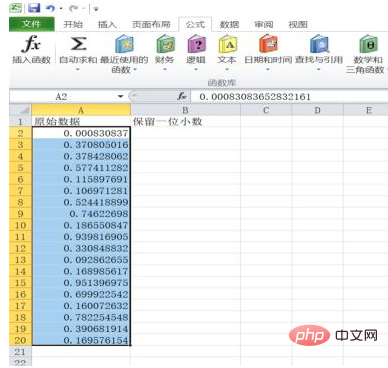
Cliquez avec le bouton droit de la souris et une liste de menu apparaîtra ; apparaît. Nous sélectionnons « Définir le format de cellule » 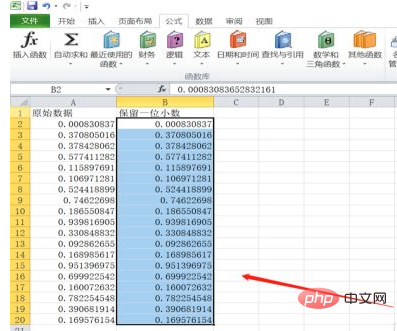
La fenêtre des paramètres apparaît. Nous trouvons « Valeur » dans la catégorie de gauche et cliquons dessus ; 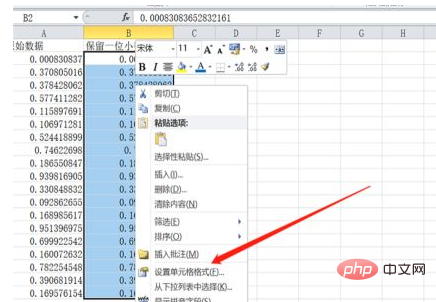
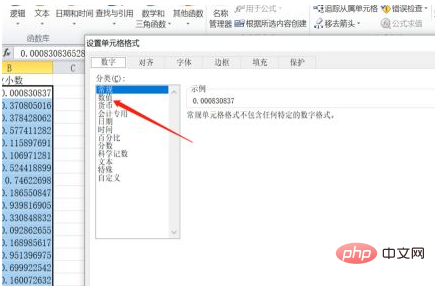
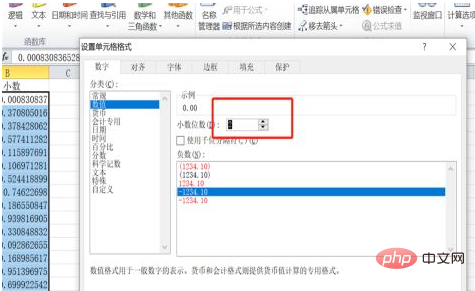
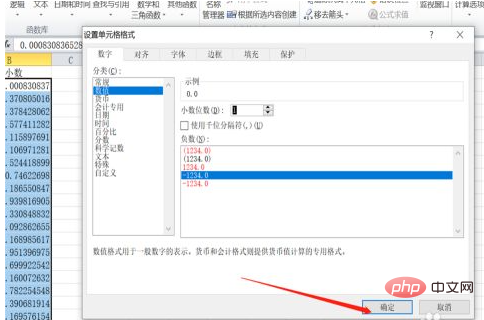
Tutoriel Excel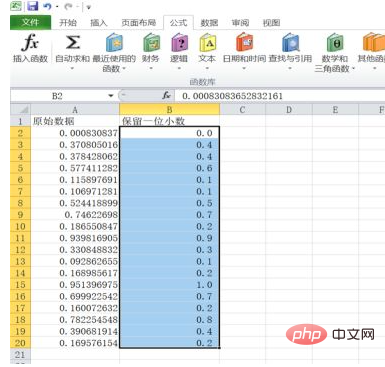 ]
]
Ce qui précède est le contenu détaillé de. pour plus d'informations, suivez d'autres articles connexes sur le site Web de PHP en chinois!

